Google sheets- စာသားပါရှိသောဆဲလ်များကို စစ်ထုတ်နည်း
Google Sheets တွင် စာသားအချို့ပါရှိသော ဆဲလ်များကို စစ်ထုတ်ရန် အောက်ပါ syntax ကို သင်သုံးနိုင်သည်-
=FILTER( A1:C17 , REGEXMATCH( A1:A17 , " East "))
ဤဖော်မြူလာသည် အပိုင်းအခြား A1:C17 အတွင်းရှိ ဆဲလ်များကို စစ်ထုတ်ပြီး A1:A17 အပိုင်းအခြားရှိ ဆဲလ်များတွင် “ Is” ဟူသော စကားလုံးပါရှိသော အတန်းများကိုသာ ပြန်ပို့ပေးပါသည်။
Google Sheets ရှိ တန်ဖိုးများစွာထဲမှ တစ်ခုပါရှိသော ဆဲလ်များကို စစ်ထုတ်ရန် အောက်ပါ syntax ကို သင်အသုံးပြုနိုင်သည်-
=FILTER( A1:C17 , REGEXMATCH( A1:A17 , “ East|West ”))
ဤဖော်မြူလာသည် အပိုင်းအခြား A1:C17 အတွင်းရှိ ဆဲလ်များကို စစ်ထုတ်ပြီး A1:A17 အပိုင်းအခြားရှိ ဆဲလ်များတွင် “ အရှေ့” သို့မဟုတ် “ အနောက်” ဟူသော စကားလုံးပါရှိသော အတန်းများကိုသာ ပြန်ပို့ပေးပါသည်။
အောက်ပါဥပမာများသည် ဤ syntax ကိုလက်တွေ့တွင်မည်သို့အသုံးပြုရမည်ကိုပြသထားသည်။
ဥပမာ 1- စာသားပါရှိသောဆဲလ်များကို စစ်ထုတ်ပါ။
Google Sheets တွင် အောက်ပါဒေတာများရှိသည် ဆိုကြပါစို့။

ဒေသ “ အရှေ့” နှင့် ညီမျှသော အတန်းများကို စစ်ထုတ်ရန် အောက်ပါဖော်မြူလာကို အသုံးပြုနိုင်ပါသည်။
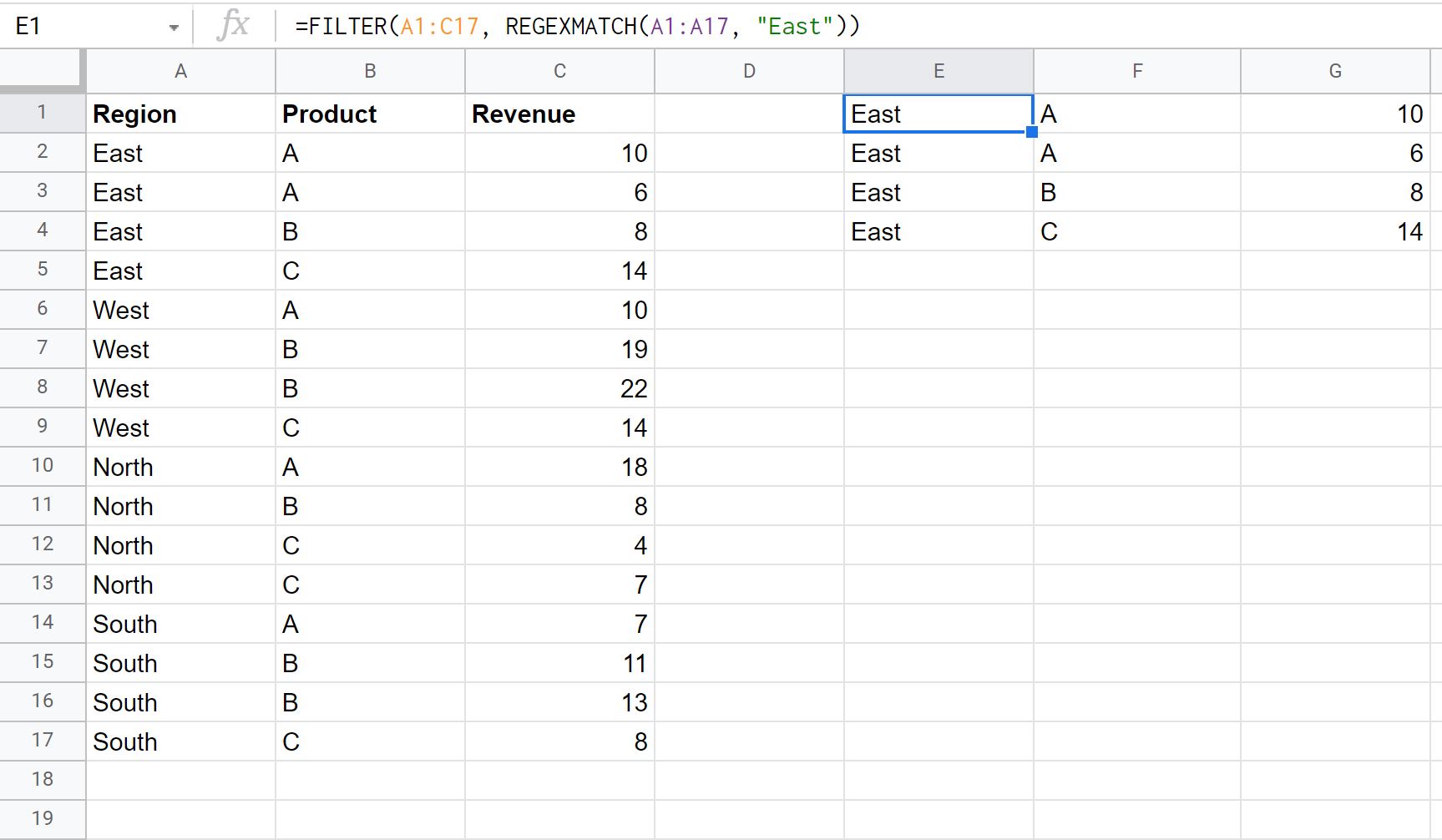
“ အရှေ့” နှင့် ညီမျှသော ဒေသပါ အတန်းများကိုသာ ပြန်ပေးကြောင်း သတိပြုပါ။
ဥပမာ 2- စာသားများစွာထဲမှ တစ်ခုပါရှိသော ဆဲလ်များကို စစ်ထုတ်ပါ။
ကျွန်ုပ်တို့တွင် Google Sheets တွင် အောက်ပါဒေတာများရှိသည်ဟု ထပ်မံယူဆကြပါစို့။

ဒေသ “ အရှေ့” သို့မဟုတ် “ အနောက်” နှင့် ညီမျှသော အတန်းများကို စစ်ထုတ်ရန် အောက်ပါဖော်မြူလာကို အသုံးပြုနိုင်ပါသည်။
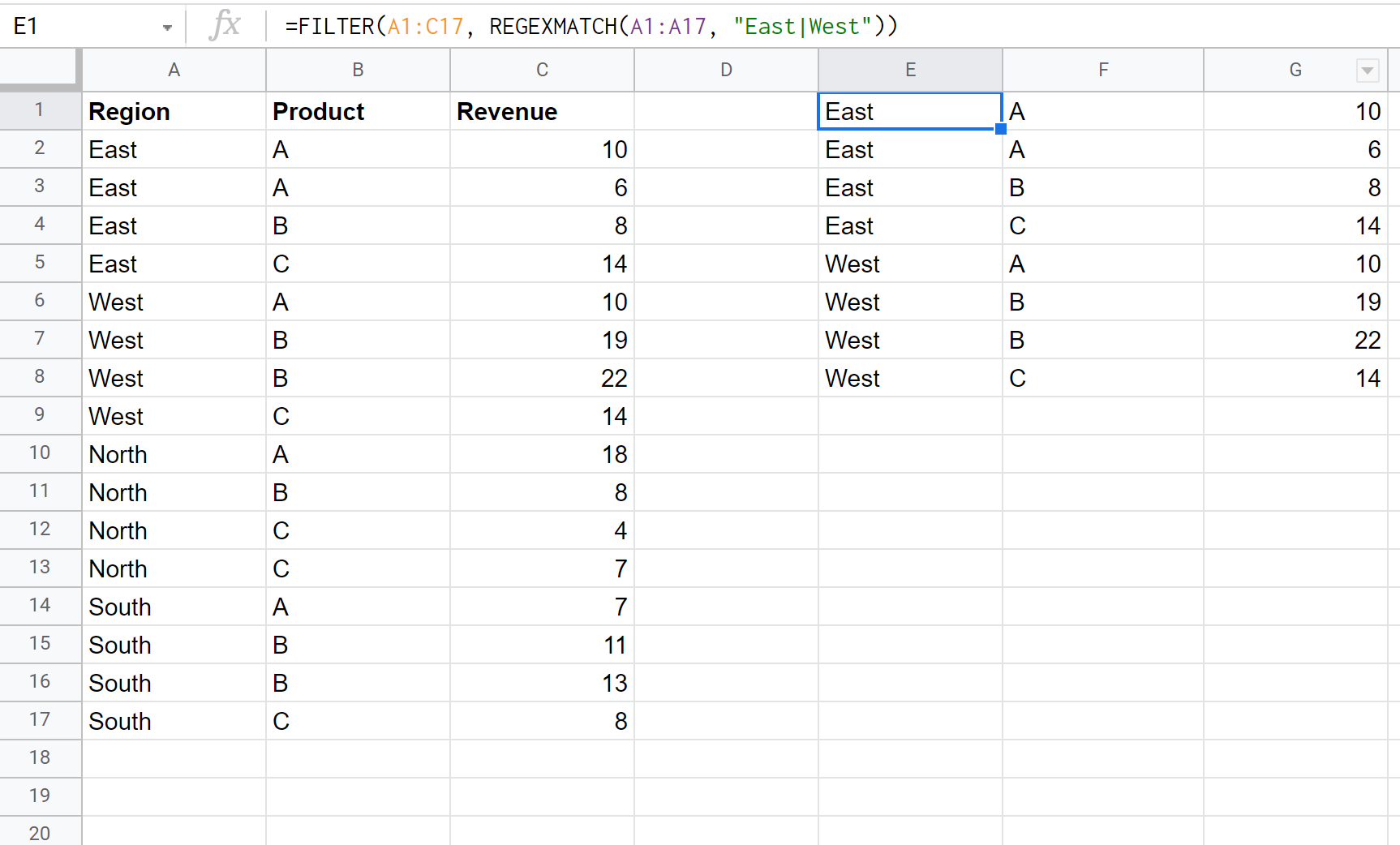
“ အရှေ့” သို့မဟုတ် “ အနောက်” နှင့် ညီမျှသော အတန်းများကိုသာ ပြန်ပေးကြောင်း သတိပြုပါ။
ထပ်လောင်းအရင်းအမြစ်များ
အောက်ပါ သင်ခန်းစာများသည် Google Sheets တွင် အခြားအဖြစ်များသော အရာများကို ပြုလုပ်နည်းကို ရှင်းပြသည်-
Google Sheets တွင် စစ်ထုတ်ထားသော အတန်းများကို ပေါင်းနည်း
Google Sheets တွင် ကော်လံများစွာကို စစ်ထုတ်နည်း
Google Sheets တွင် ကော်လံများစွာဖြင့် SUMIF ကို အသုံးပြုနည်း